Fundamentos del uso del servicio de música en Steam

- 1490
- 124
- Beatriz Luna
Es difícil imaginar a una persona a la que no le gustaría sonidos musicales. Aparentemente, Valve tampoco discutirá con esto. De lo contrario, es difícil imaginar el objetivo (sin contar el dinero) que perseguían, equipando el vapor del cliente con un jugador musical.

Un buen día para todos los clientes de Steam, el servicio de Musis ha estado disponible.
Conexión "Música" en la configuración
La pista de música se llama una pista de música comprada por el cliente comprada por el cliente (si está instalada).
Antes de agregar música a Steam a su solicitud, debe ingresar a la sección musical del cliente. Esto se lleva a cabo presionando el menú horizontal del botón Steam. Después de eso, en una lista abierta verticalmente, baje a "Configuración":
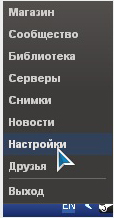
Configuración en Steam
Si selecciona la sección "Música" entre ellos, esta será la conexión de este servicio.
Diálogo de gestión
Y tal acción conducirá a la aparición en las "bibliotecas" del nuevo punto "musis":
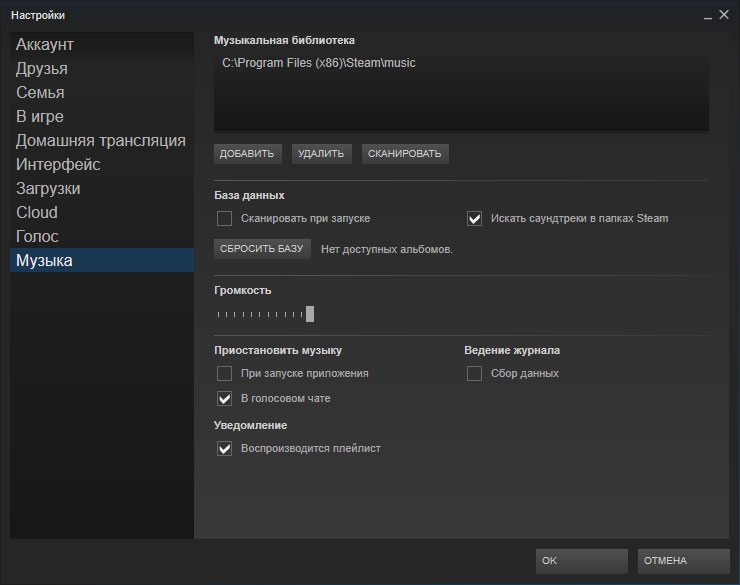
Configuración musical en Steam
En la parte superior de la ventana del dialólogo musical, se agrega la adición (eliminación) del contenido, que está planeado para escuchar en el futuro. Solo necesita especificar la ubicación del álbum (archivo): la ruta hacia él (bueno y, por supuesto, la primera descarga).
Luego se recomienda utilizar el comando "escanear", para que el reproductor comprenda qué artista, productor o grupo es el agregado y lo instaló correctamente para visualizar más. Además, en las carpetas que especificó puede no ser legible, desde el punto de vista del vapor, la textura musical. Es decir, en este caso, ocurre una lectura preliminar de metadatos.
El formato disponible para reproducir el reproductor es actualmente MR3: se cargará estos archivos.
En esta página hay toda la gestión de la música en Steam.
Es fácil adivinar sobre la asignación de una palanca de volumen movida. "Reducir música" puede, instalar las casillas de verificación "al iniciar aplicaciones" o mientras "en un chat de voz".
Al trabajar con la configuración, no olvide guardarlos "OK".
El área de trabajo del cliente también cambiará: los comandos ahora agregarán y eliminarán la música con las acciones apropiadas con el mouse
La imagen del jugador en sí se ve así:
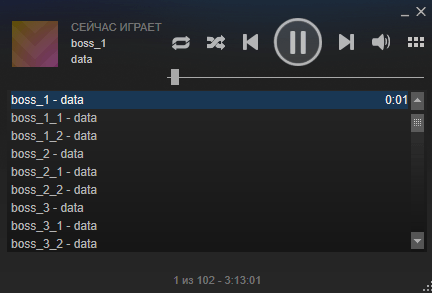
Jugador en el programa Steam
No se destaca de ningún otro, y la escucha se puede llevar a cabo directamente de él.
Ahora sabes cómo agregar música a Steam, y puedes hacerlo tú mismo.
Haznos nuevas preguntas, lee los siguientes artículos, deja comentarios.

